Unreal Engineプロジェクトの開始
Unreal Engineを使ってプロジェクトを開始しましょう。
以下の手順に従って、スムーズに設定を進めていきます。
現在、以下よりオープン価格500円でUE5(アンリアルエンジンン)の基礎を優しく極める本を発売中です。 前半は無料でお読みいただけますので、よろしければご検討くださいませ。
Epic Games Launcherからの起動
先ほどインストールしたUnreal Engineのバージョンが、
Epic Games Launcherのライブラリに表示されているはずです。

「起動」というボタンが見えると思いますので、こちらをクリックしてください。

また、ショートカットを作成している場合は、デスクトップまたはUnreal Engineのフォルダ内の
こちらのアイコンから起動することも可能です。
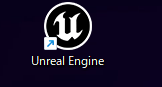
プロジェクト画面の設定
起動すると、プロジェクト画面が表示されます。ここから新しいプロジェクトを作成します。

プロジェクトの選択
まずは、左側メニューのゲームを選択します。
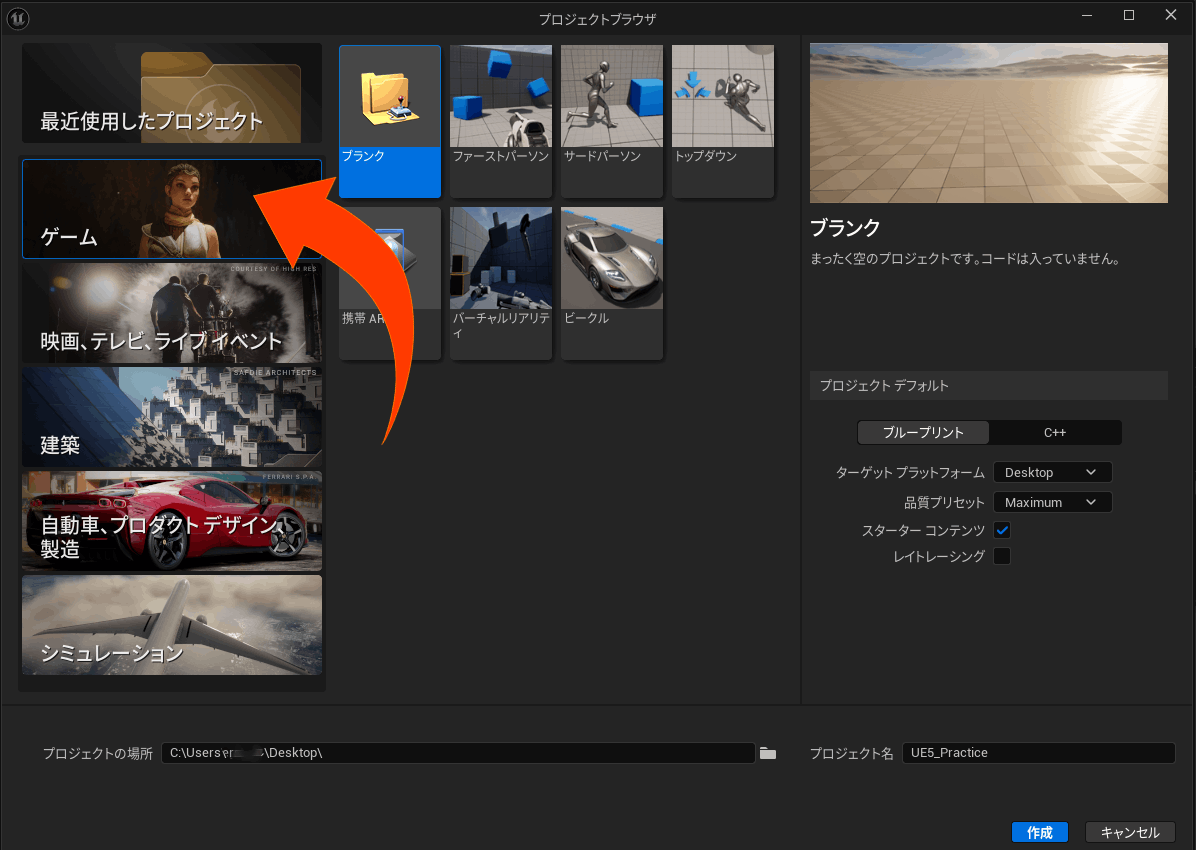
次にブランクを選びます。

プロジェクトの保存先を設定します。
今回の例ではわかりやすくデスクトップを選択しますが、
容量に余裕がない場合は「Dドライブ」等、別のドライブを選択していただいて問題ありません。
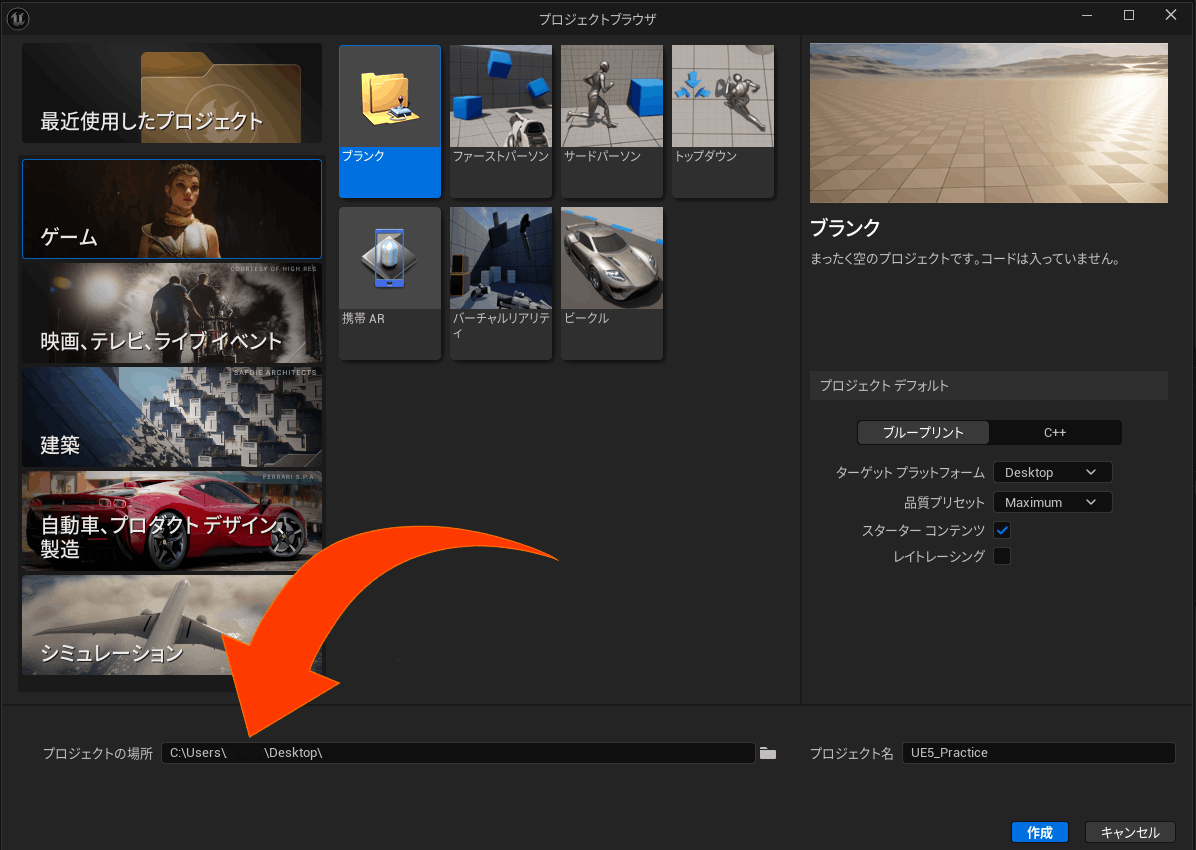
プロジェクト名を「UE5_Practice」とします。

その他の詳細設定を選択
右側の詳細の設定ですが
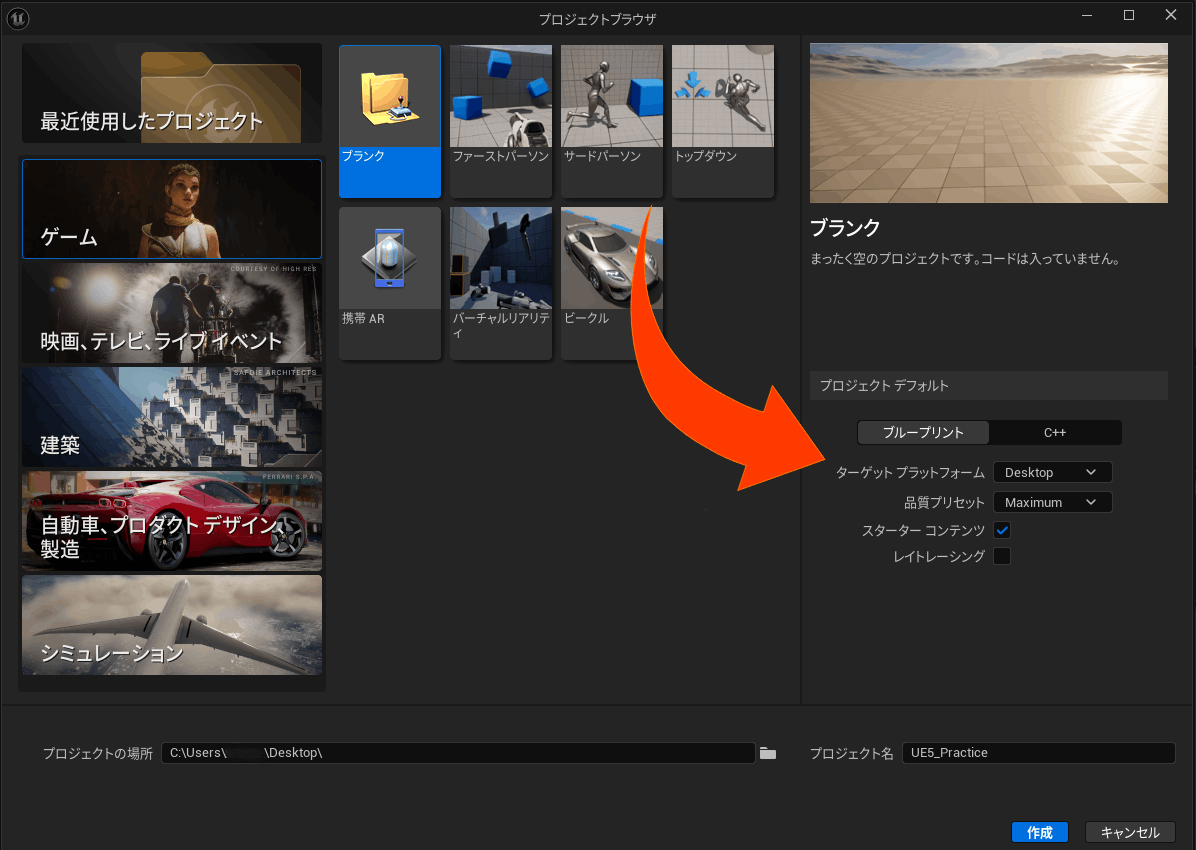
上記のように、ターゲットプラットフォームは「デスクトップ」
品質プリセットは「マキシマム」を選択しましょう。
スターターコンテンツに☑を入れ、レイトレーシングの☑は外しておきましょう。
すべての設定が完了したら、右下の「作成」ボタンを押します。
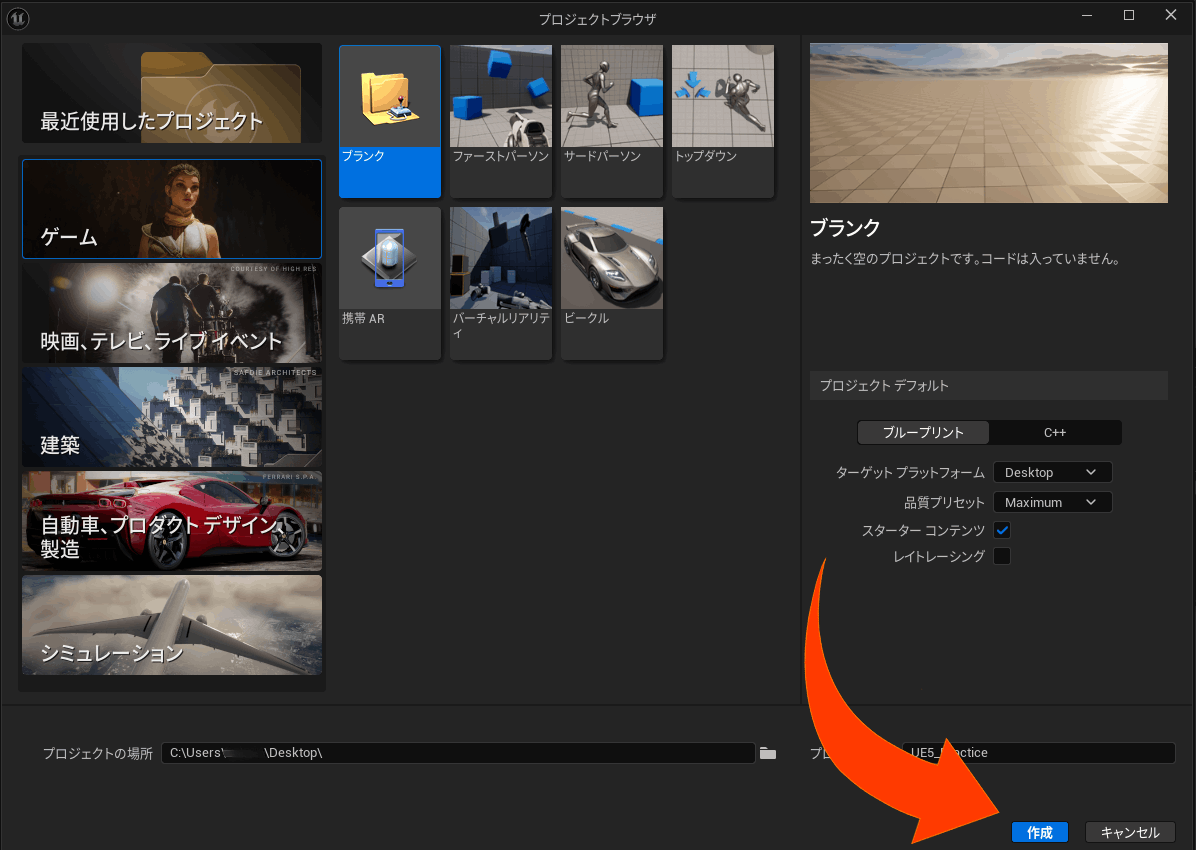
プロジェクト作成の待機
初回のプロジェクト作成には時間がかかることがありますので、しばらくお待ちください。
プロジェクトが作成されると、いよいよUnreal Engineがはじまります。
------------------------------(関連)------------------------------------------
CG, 3DCG, CG制作, 3Dモデリング, 3Dアニメーション, 3Dレンダリング, ゲームCG, CGアート, VFX, PBRマテリアル, リアルタイムレンダリング, 物理ベースレンダリング, ハイポリ, ローポリ, ノーマルマップ, テクスチャペイント, ZBrush, Blender, Maya, 3ds Max, Cinema 4D, Houdini, Substance Painter, Substance Designer, Quixel Mixer, Unreal Engine, UE5, Unity, CGアセット, 3Dスキャン, フォトグラメトリ, キャラクターモデリング, 環境モデリング, プロシージャルモデリング, スカルプト, UV展開, リギング, スキニング, アニメーションリギング, 3Dライティング, レイトレーシング, パストレーシング, アンリアルエンジン, Marmoset Toolbag, Arnoldレンダー, Redshift, Octane Render, VRay, CGレンダリング, NPRレンダリング, シェーダー, 3Dエフェクト, パーティクルエフェクト, 流体シミュレーション, クロスシミュレーション, ヘアーシミュレーション, 物理シミュレーション, CGキャラクター, CG背景, デジタルスカルプト, 3Dプリント, VR CG, AR CG, メタバース, NFTアート, デジタルツイン, CGコンポジット, After Effects, Nuke, コンポジット, トゥーンシェーダー, PBRテクスチャ, 3Dマテリアル, 3Dペイント, CAD, モーショングラフィックス, CG初心者, 3D初心者, CGチュートリアル, 3Dチュートリアル, CGフリー素材, CGテクニック, リアルタイムCG, 映画CG, ゲームグラフィックス, AAAゲームCG, モバイルゲームCG, 3Dスキャンデータ, フリー3Dアセット, 3Dモデル販売, CGクリエイター, CGデザイナー, CG業界, 3Dデザイナー, 3Dアーティスト, 3Dジェネレーター, AI 3D, AI CG, プロシージャルCG, マテリアル作成, CGエフェクト, 3Dワークフロー, CGスタジオ, 3D映像制作, VR映像, 3D広告, CG建築, CGインテリア, CGプロダクトデザイン, 3Dスカルプティング, 3Dペインティング, CG映像, CG制作ツール
Discussion